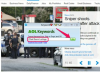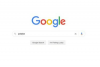Siapkan browser Anda untuk bekerja sesuai keinginan Anda.
Jika Anda menggunakan Chrome, klik tombol dengan ikon yang terlihat seperti tiga batang untuk membuka menu. Tombol ini terletak di bagian atas jendela browser Anda.
Dari menu, pilih "Pengaturan." Tab baru terbuka dalam browser Anda yang menampilkan pengaturan browser utama. Dari layar ini, Anda dapat mengelola pengguna, tampilan, perilaku startup, dan mesin telusur, serta menentukan apakah Chrome adalah browser default Anda.
Untuk mengubah mesin pencari yang digunakan oleh Chrome, misalnya, lihat di bawah judul Pencarian. Klik kontrol tarik-turun dan pilih mesin telusur baru.
Untuk pengaturan lainnya, klik salah satu tautan di menu di sepanjang sisi kiri jendela. Ini membawa Anda ke riwayat penjelajahan Anda atau ke layar ekstensi tempat Anda dapat mengelola ekstensi browser.
Klik "Opsi Internet" untuk mengakses pengaturan yang paling sering diubah. Sebuah jendela terbuka dengan tab berlabel. Pilih "Umum" untuk mengelola beranda, perilaku mulai, dan riwayat penjelajahan Anda. Pilih "Keamanan" untuk mengatur bagaimana browser Anda merespons halaman Web atau program yang mencurigakan. "Privasi" memberi Anda kendali atas bagaimana browser Anda menangani permintaan untuk cookie dan pelacakan pihak ketiga. "Konten" adalah tempat Anda mengontrol umpan RSS, sertifikat, pelengkapan otomatis, dan pengaturan keamanan keluarga. Klik "Koneksi" untuk mengelola koneksi Internet Anda. Di "Program", Anda mengelola add-on dan mengontrol jenis file yang Anda inginkan untuk ditangani oleh Internet Explorer, sementara "Lanjutan" memberi Anda kontrol terperinci atas pengaturan browser lainnya.
Untuk mengubah beranda, buka tab "Umum". Di bawah subjudul "Home Page" adalah kotak teks multiline. Hapus URL yang ditampilkan di sini dan masukkan URL yang ingin Anda gunakan sebagai beranda. Jika Anda memasukkan beberapa URL ke dalam kotak ini, masing-masing akan terbuka di tab terpisah saat Anda membuka browser. Klik "Terapkan" di bagian bawah jendela Opsi Internet. Klik "OK" untuk menyimpan pengaturan Anda dan menutup jendela. Klik "Batal" untuk menutup jendela tanpa menyimpan pengaturan Anda.
Dari dalam jendela browser Firefox, klik tombol dengan ikon yang menyerupai tiga garis horizontal untuk membuka menu.
Pilih "Opsi" untuk membuka jendela. Sama seperti Internet Explorer, jendela pengaturan memiliki banyak tab untuk dipilih termasuk Umum, Tab, Konten, Aplikasi, Privasi, Keamanan, Sinkronisasi, dan Lanjutan.
Untuk mengubah folder tempat file yang diunduh disimpan, misalnya, klik tab "Umum". Lihat di bawah unduhan dan pastikan tombol radio "Simpan file ke" dipilih. Gunakan tombol telusuri untuk memilih folder baru untuk diunduh. Di bagian bawah jendela Opsi, klik "OK" untuk menutup jendela dan menyimpan pengaturan Anda.